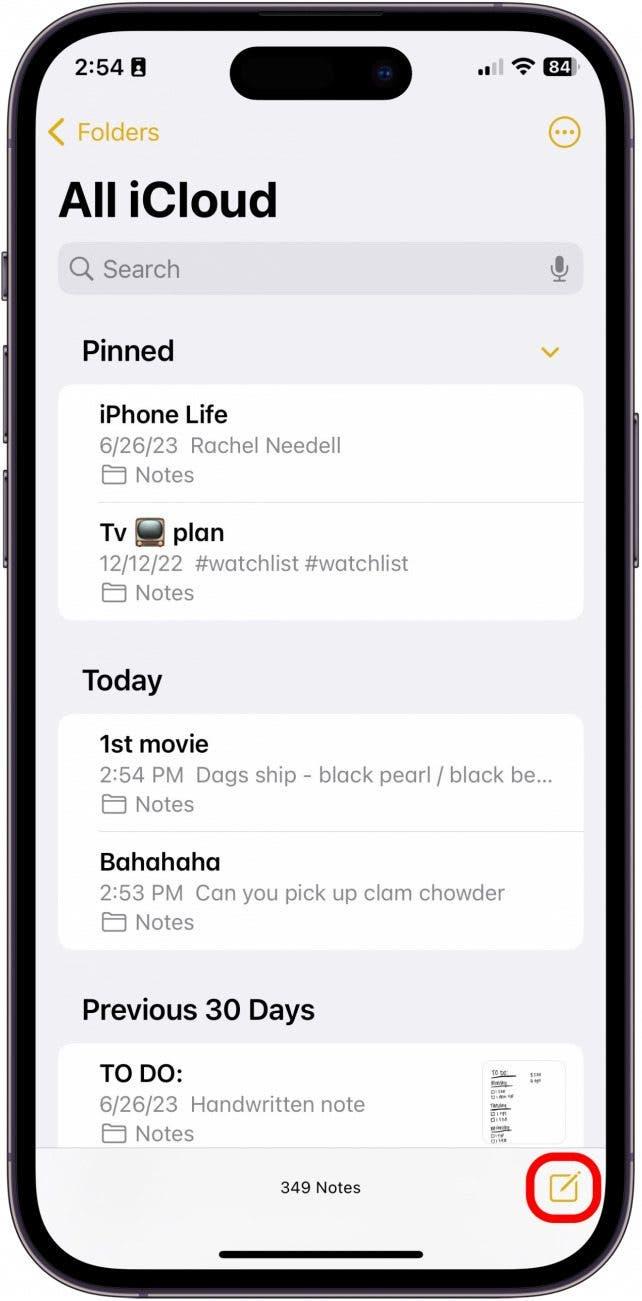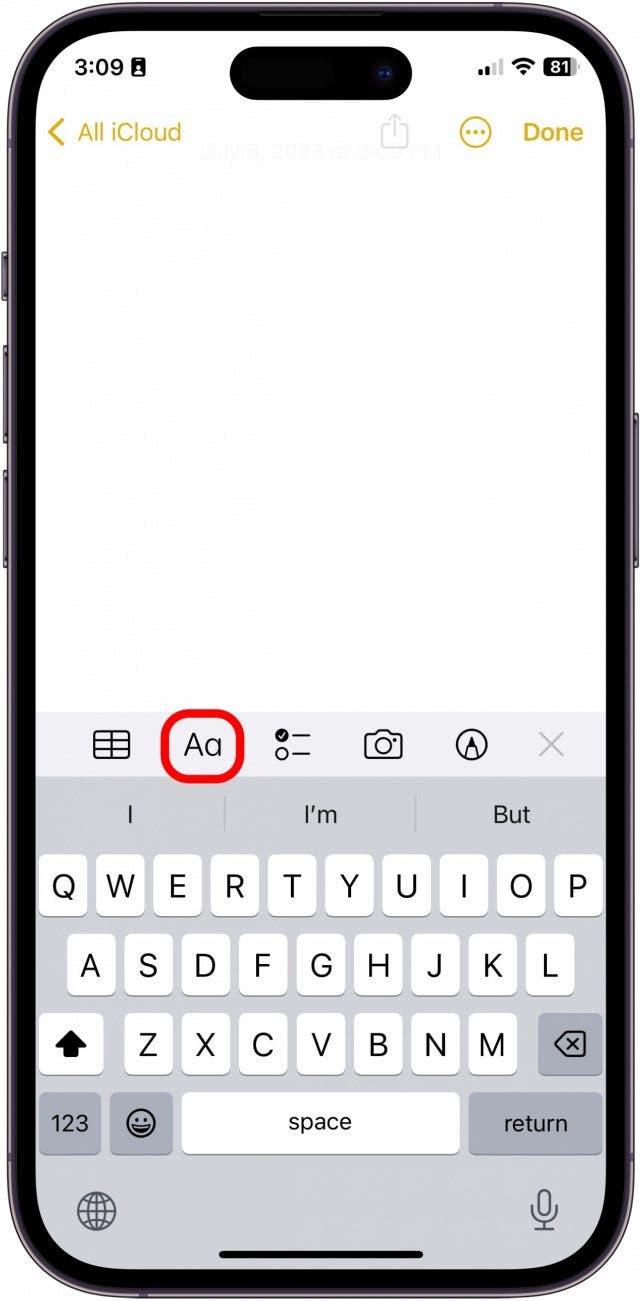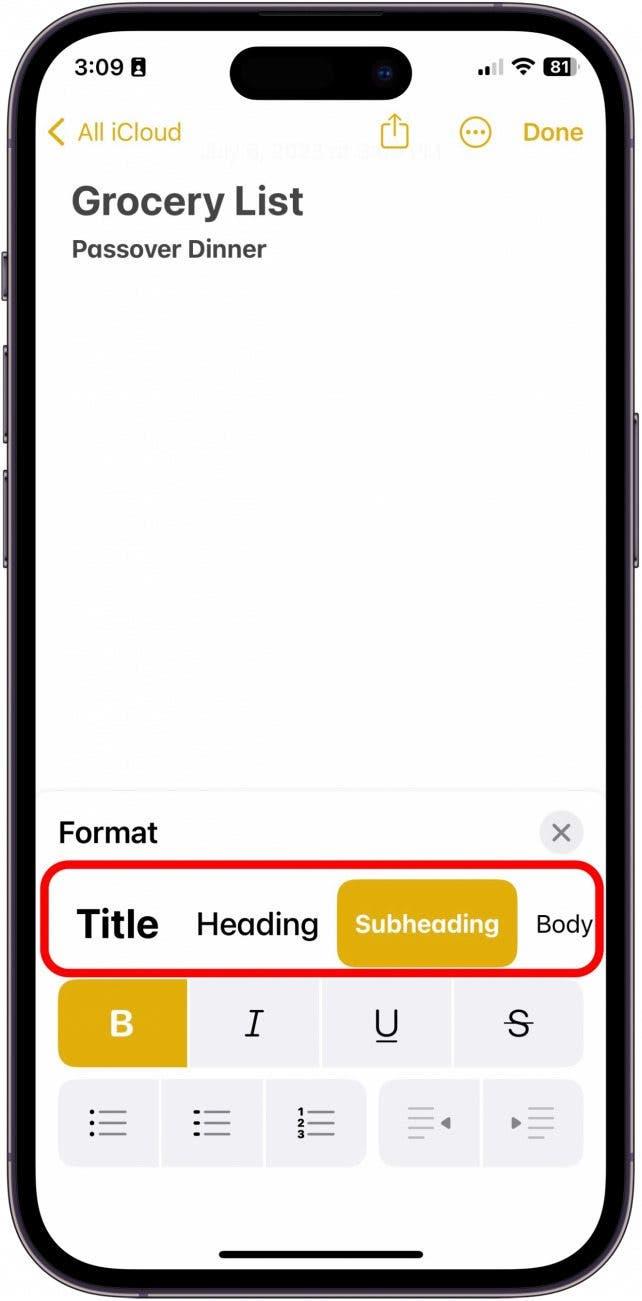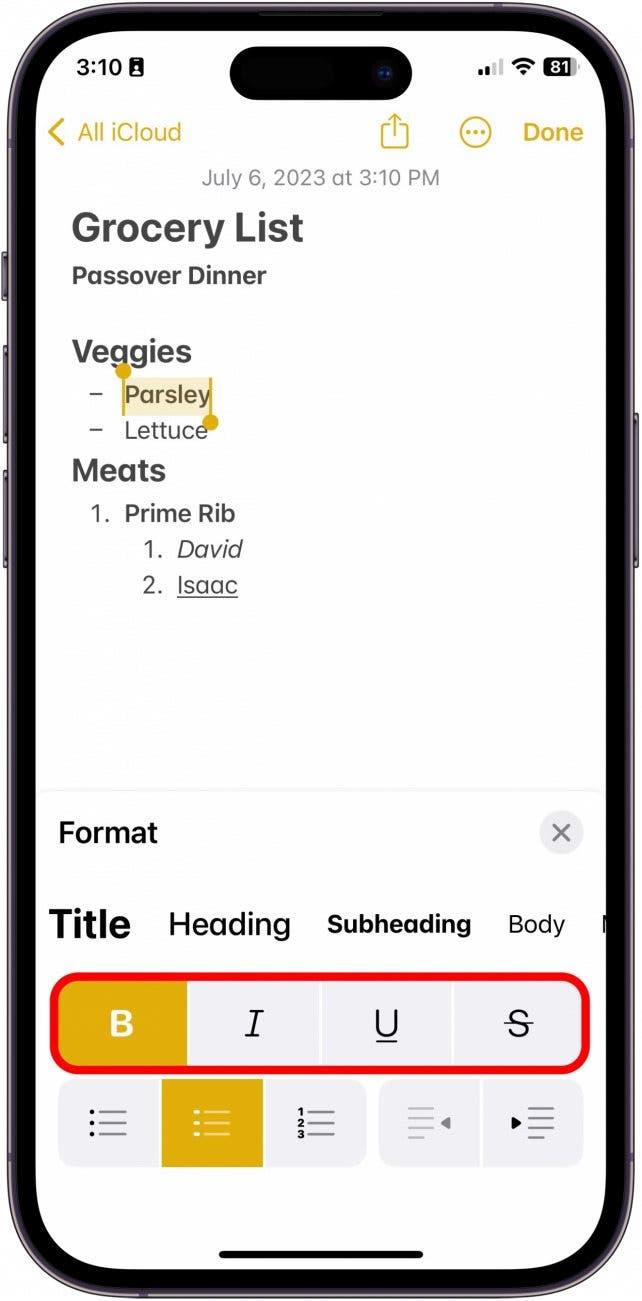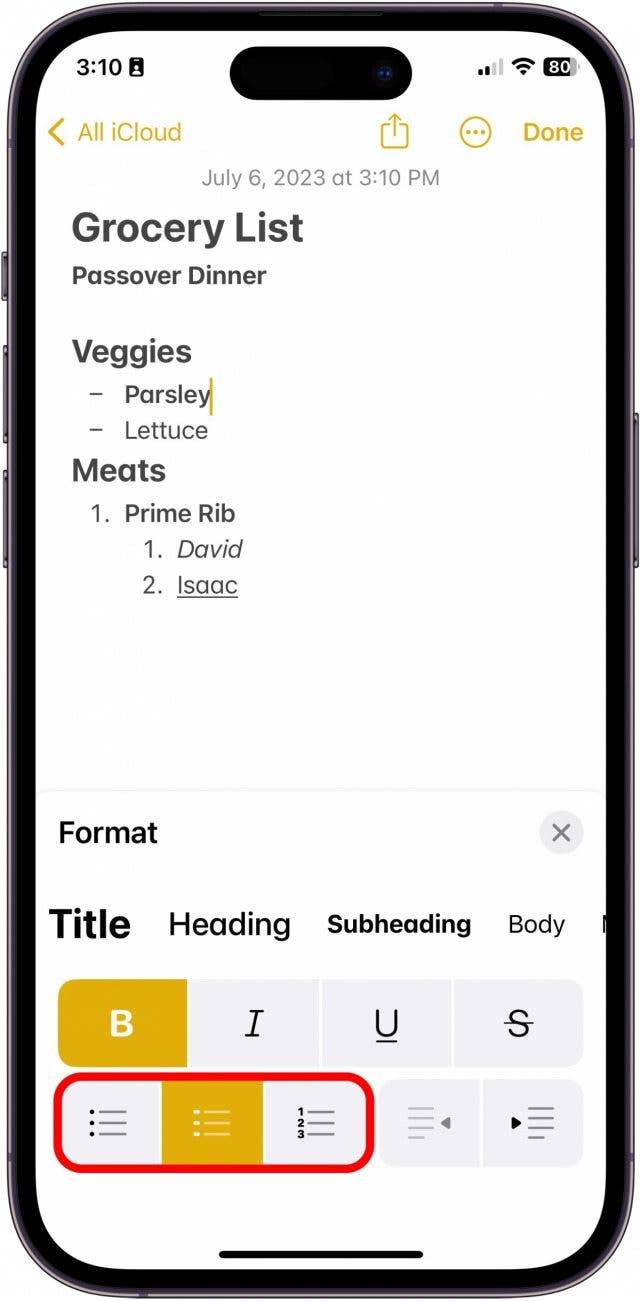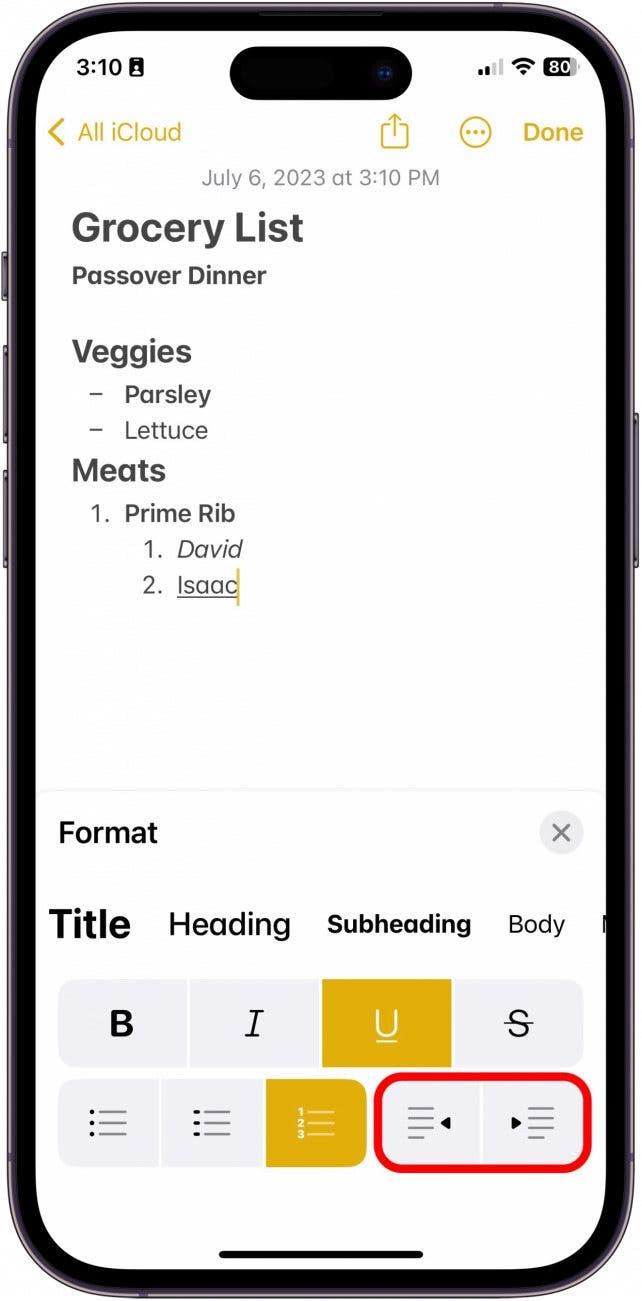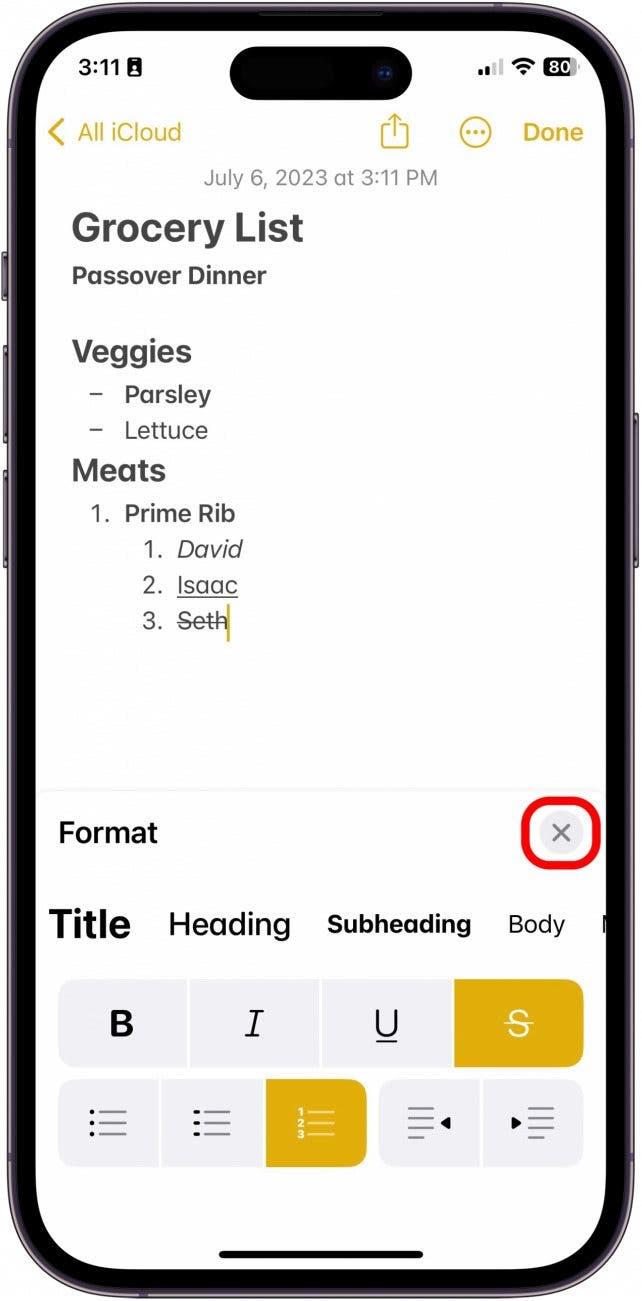A Jegyzetek alkalmazás sokkal többet tud annál, minthogy egyszerűen rögzítsen egy-egy múló gondolatot. Valójában a formázási testreszabási lehetőségek széles skálája a jellemzője az alkalmazásnak. Ezek a lehetőségek lehetővé teszik a felhasználók számára, hogy címeket, címsorokat, alcímeket, felsorolásos &; számozott listákat és még sok mást hozzanak létre. Az alábbiakban áttekintjük, hogyan használhatók az alapvető szövegformázási eszközök a Jegyzetek alkalmazásban iPhone-on vagy iPad-en.
Miért fogod szeretni ezt a tippet:
- Rendezett, könnyen olvasható jegyzeteket készíthetsz a Jegyzetek alkalmazásból iPhone vagy iPad készülékeden.
- Ismerje meg, hogyan használhatja a Jegyzetek alkalmazás formázási lehetőségeit a jobb jegyzetelés és olvashatóság érdekében.
Hogyan formázza a jegyzeteket a Jegyzetek alkalmazásban
Ez a tipp minden olyan iPhone vagy iPad készüléken működik, amelyen iOS 16 vagy iPadOS 16 vagy újabb operációs rendszer fut.
Ha szereted nyomon követni a fontos információkat, akkor a jegyzetek formázásának megtanulása nagyban megváltoztatja az alkalmazáson belüli rendszerezést, az olvashatóságot és a könnyű hozzáférést. Ha szereted az Apple-termékek és -eszközök használatával kapcsolatos tippeket, mindenképpen iratkozz fel az ingyenes A nap tippjére!
 Fedezd fel iPhone-od rejtett funkcióitMinden nap kapsz egy napi tippet (képernyőképekkel és egyértelmű utasításokkal), így naponta mindössze egy perc alatt elsajátíthatod iPhone-odat.
Fedezd fel iPhone-od rejtett funkcióitMinden nap kapsz egy napi tippet (képernyőképekkel és egyértelmű utasításokkal), így naponta mindössze egy perc alatt elsajátíthatod iPhone-odat.
- Az iPhone vagy iPad készüléken nyissa meg a Jegyzetek alkalmazást, és hozzon létre egy Új jegyzetet.

- Koppints a jegyzetre a gépelés megkezdéséhez, majd koppints a billentyűzet tetején lévő Aa gombra.

- A különböző címsorok formázásához válasszon a felső sorban található lehetőségek közül.

- Ha félkövér, dőlt betűs, aláhúzott vagy áthúzott szöveget szeretne formázni, válasszon a középső opciós sorból.

- Ha listát szeretne létrehozni, válasszon a bal alsó sorban található listázási lehetőségek közül.

- bekezdés behúzásához vagy egy behúzott bekezdés visszavonásához válasszon a jobb alsó sorban lévő lehetőségek közül.

- Ha végzett, koppintson az „X”-re.

És így formázhat meg egy jegyzetet! Vannak még sokkal fejlettebb módjai is egy jegyzet formázásának az iPad vagy iPhone készülékeden, például Hogyan szkennelj iPhone-on jegyzetekkel? Emellett mindenképpen nézd meg a minden Insider számára elérhető Jegyzetek alkalmazás útmutatót, ha minden részletet szeretnél megtudni arról, hogyan sajátítsd el a Jegyzetek alkalmazást!